具体操作方法如下:
1.点击打开IE浏览器,然后点击网页的右上角的设置按钮,点击打开“Internet选项(O)”如下图所示
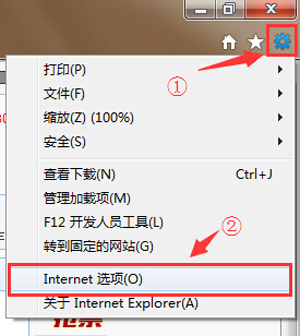
IE浏览器设置选项。
2.在打开的Internet选项窗口中,切换到“高级”栏然后点击取消勾选“检查已下载的程序的签名”进入下一步操作。如下图所示
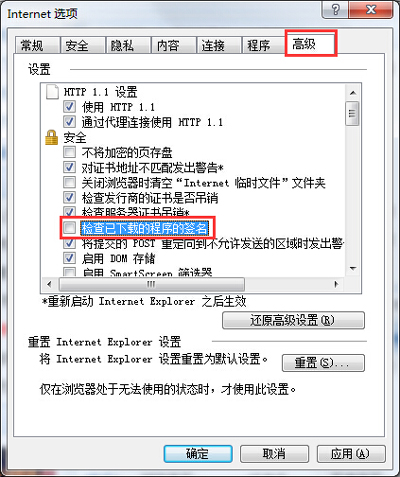
不检查签名。
3.还是在高级栏中,拖动滚动条找到“允许运行或安装软件,即使签名无效”点击勾选,然后点击确定完成操作。如下图所示
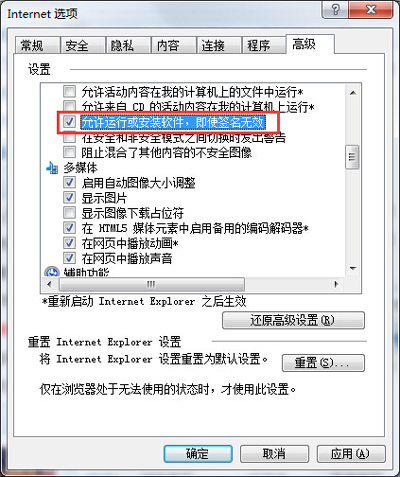
签名无效也可以运行。
原来IE浏览器是自带文件签名检测的,这也是为用户下载安全照着想,但是我们下载的文件大多没有签名所以,按以上方法设置之后就不会再出现99%卡住的问题了。